Problemas que podem impedir a utilização do Mac mini
Se o Mac mini não responder ou se o cursor do mouse não se mover
Â
Certifique-se de que o mouse e o teclado estão conectados. Desconecte e reconecte
os conectores, certificando-se de que estão bem presos. Se você tiver dispositivos de
entrada sem fio, verifique se as pilhas do dispositivo estão carregadas. Tente desligar
e ligar os dispositivos sem fio.
Â
Tente forçar o encerramento de aplicativos problemáticos. Num teclado da Apple,
mantenha pressionadas as teclas Opção e Comando (x) e depois pressione a tecla
Esc. Em outros teclados, mantenha pressionadas as teclas Windows e Alt e depois
pressione a tecla Esc. Se uma caixa de diálogo aparecer, selecione o aplicativo travado
e clique em Forçar Encerrar. Então reinicie o Mac mini para garantir que o problema
está totalmente resolvido.
Â
Mantenha pressionado o botão de alimentação (®) na parte traseira do Mac mini por
cinco segundos para desligá-lo.
Â
Desconecte o cabo de alimentação do Mac mini. Então reconecte o cabo novamente
e pressione o botão de alimentação (®) para ligar o Mac mini.
50
Capítulo 4
Problema, conheça a solução
Se o problema ocorrer novamente quando você usar um aplicativo específico, contate
o fabricante do aplicativo para saber se ele é compatível com a versão do Mac OS X
instalada no Mac mini.
Para obter informações de suporte e contato sobre o software que veio instalado no
Mac mini, acesse www.apple.com/br/downloads ou o site do fabricante.
Caso o problema ocorra frequentemente, tente reparar o disco, restaurar um backup
de software ou reinstalar o software do sistema usando o aplicativo Utilitários do
Mac OS X (consulte “Como reparar, restaurar ou reinstalar o software do Mac OS X” na
página 52).
Se o Mac mini travar durante a inicialização ou se aparecer um ponto de
interrogação piscando
Â
Aguarde alguns segundos. Se o Mac mini não inicializar, pressione o botão de
alimentação (®) por 8 a 10 segundos para desligá-lo. Então mantenha pressionada
a tecla Opção e pressione o botão de alimentação (®) novamente para inicializar
o Mac mini. Continue mantendo a tecla Opção pressionada até que o Mac mini
inicialize, então clique na seta abaixo do ícone do disco rígido que você deseja usar
para a inicialização.
Após a inicialização do Mac mini, abra as Preferências do Sistema e clique em Disco
de Inicialização. Selecione uma pasta de sistema local do Mac OS X.
Â
Se o problema ocorrer frequentemente, talvez você precise reinstalar o software do
sistema (consulte “Como reparar, restaurar ou reinstalar o software do Mac OS X” na
página 52).
51
Capítulo 4
Problema, conheça a solução
Se o Mac mini não ligar ou inicializar
Â
Certifique-se de que o cabo de alimentação está conectado ao Mac mini e a uma
tomada funcional.
Â
Reinicie o computador enquanto mantém pressionadas as teclas Comando (x) e
R até o computador reiniciar. Quando o aplicativo Utilitários do Mac OS X aparecer,
selecione uma opção para reparar o disco, restaurar o software ou reinstalar o Mac
OS X e os aplicativos da Apple no painel Utilitários do Mac OS X. Para obter mais
informações, consulte “Como reparar, restaurar ou reinstalar o software do Mac OS X”
na página 52.
Â
Pressione o botão de alimentação (®) e imediatamente pressione e mantenha
pressionadas as teclas (x), Opção, P e R em um teclado da Apple até ouvir o som
de inicialização pela segunda vez. Isso redefinirá o parâmetro RAM (PRAM). Em
outros teclado, pressione o botão de alimentação (®) e imediatamente pressione e
mantenha pressionadas as teclas Windows, Alt, P e R.
Â
Desconecte o cabo de alimentação e aguarde pelo menos 30 segundos. Reconecte
o cabo de alimentação e pressione o botão de alimentação (®) novamente para
inicializar o Mac mini.
Â
Caso ainda não consiga inicializar o Mac mini, consulte “Mais informações, serviço e
suporte” na página 62 para obter informações sobre como contatar a Apple para obter
assistência.
52
Capítulo 4
Problema, conheça a solução
Se o Mac mini não conseguir conectar à unidade óptica de outro computador
Para usar serviços como o Assistente de Migração, o Compartilhamento de CD ou DVD
e compartilhamento de músicas do iTunes, o Mac mini e o outro computador precisam
estar conectados à mesma rede. Se o Mac mini estiver conectado sem fio e o outro
computador estiver conectado a um roteador de terceiros via Ethernet, verifique a
documentação do roteador para ter certeza de que ele pode vincular uma conexão
sem fio com outra conexão com fio.
Se os ajustes de data e hora forem perdidos repetidamente
Â
Talvez seja necessário substituir a bateria interna de backup. Para obter informações
sobre como contatar a Apple para obter assistência, consulte “Mais informações,
serviço e suporte” na página 62.